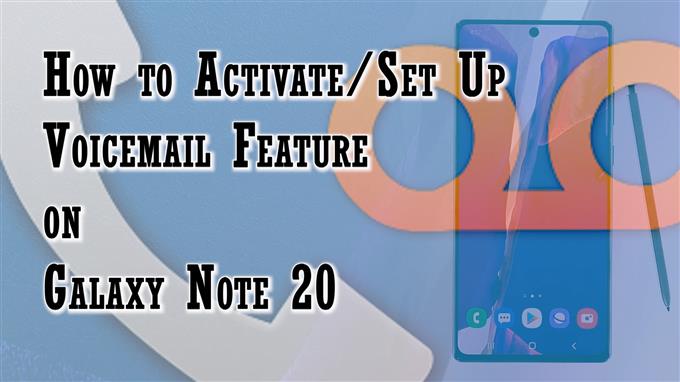Тази публикация ще ви покаже как да активирате и настроите гласова поща на Galaxy Note 20. Прочетете, ако имате нужда от помощ, за да подготвите новата си бележка да съхранява телефонни обаждания без отговор директно във вградената входяща поща за гласова поща.
Преглед на функцията за гласова поща на Android
Липсващите телефонни обаждания са неизбежни сред тези, които имат забързан график. За щастие, съвременните смартфони вече предлагат удобни решения, за да накарат хората да слушат телефонни разговори без отговор. Това е възможно с гласова поща.
Гласовата поща се отнася до записано аудио или гласово съобщение от телефонни обаждания без отговор. Тези записи се съхраняват в пощенска кутия на сървъра на вашия доставчик на услуги, точно както се съхраняват имейл съобщенията.
За да започнете да слушате записи на гласова поща, функцията трябва да бъде активирана на телефона ви предварително.
Ако се чудите как да активирате и настроите тази функция на новото си устройство Note, аз съм очертал стъпка по стъпка стъпка по стъпка, която да следвате. И ето как се прави.
Стъпки за активиране и настройване на номера на гласова поща в бележка 20
Извършването на следните стъпки ще ви позволи да получите достъп до вградените настройки на телефона, където можете да присвоите специален номер на гласова поща за съхраняване на гласови съобщения.
1. За да започнете, докоснете Икона на приложението за телефон от началния екран. Обикновено се нарежда сред други икони по подразбиране в долната част на началния екран.

Иконата на приложението Телефон може да бъде достъпна и през инструмента за преглед на приложения.
Така или иначе ще ви насочи към същия екран на приложението Телефон.
2. Докато сте на главния екран на приложението Телефон, докоснете бързо меню икона, представена от фигура с три точки, разположена в най-горния десен ъгъл на екрана.

Ще се стартира изскачащо меню с функциите на приложението на телефона и съответната информация.
3. Докоснете Настройки продължавам.

Настройките на приложението Телефон или менюто за настройки на повикванията ще се заредят на следващия дисплей.
В това меню са изброени основно функциите за интелигентно обаждане на телефона.
4. Превъртете надолу и след това докоснете Гласова поща за да продължите.

След това се отваря менюто за гласова поща. Тук можете да получите достъп до настройките на гласовата поща и да управлявате известията за гласова поща.
5. Изберете Настройки за гласова поща за достъп и управление на конфигурацията на гласовата поща по подразбиране на вашето устройство.

Отваря се друго меню с номер на гласова поща.
Ако все още не сте го настроили, състоянието ще покаже Не е зададено.
6. За да го настроите, просто натиснете Номер на гласова поща.

Изскачащ прозорец ще ви подкани да въведете номера на гласовата поща.
7. Можете ръчно да въведете номера в предоставеното текстово поле или да докоснете Контакти , за да изберете номера от списъка с контакти.

8. Ако изберете последното, просто докоснете иконата и след това изберете предпочитания телефонен номер от списъка с контакти, докоснете Свършен на меката клавиатура и след това докоснете Добре за да потвърдите.

Когато последните промени бъдат запазени, ще получите изскачащо съобщение, в което се посочва, че номерът на гласовата поща е променен.
Просто докоснете Добре за затваряне на изскачащия прозорец.
След това трябва да видите, че избраният номер ще се появи под номера на гласовата поща.
Има и опция за персонализиране на известията ви за гласова поща.
За да управлявате известията за гласова поща, докоснете обратно ключ за да се върнете към предишното меню и след това докоснете Известия.
В менюто за известия конфигурирайте настройките според вашите предпочитания.
Просто докоснете, за да изберете настройките за гласово съобщение, които искате да промените, след което следвайте останалите инструкции на екрана, за да направите и приложите нови промени.
Тестване и отстраняване на проблеми с услугата за гласова поща
За да проверите и видите дали вашата услуга за гласова поща работи по предназначение, направете тестово обаждане до вашата услуга за гласова поща.
За да прослушате запис на гласова поща, отворете приложението Телефон, докоснете Клавиатура отдолу и след това изберете някой от запазения запис.
След като направите избор на аудио запис, докоснете иконата за възпроизвеждане, за да го чуете.
Други опции и контроли за гласова поща, които можете да използвате освен възпроизвеждане, са високоговорител, обратно обаждане, пауза и изтриване. Има и опция за стартиране на гласова поща и маркиране като нечуто.
За да отстраните често срещани проблеми с гласовата поща, проверете и се уверете, че телефонът ви има силна и стабилна сила на безжичния сигнал. Можете също така да се свържете с вашия доставчик на услуги или оператор за допълнителна помощ и препоръки, особено ако получавате грешка, в която се казва, че услугата за гласова поща не е налична.
Надявам се това да помогне!
Още видео уроци
За да видите по-изчерпателни уроци и клипове за отстраняване на неизправности на различни мобилни телефони и таблети, не се колебайте да посетите AndroidHow канал по YouTube по всяко време.
Може да искате да прочетете:
- Как да настроите гласова поща на Android
- Как да настроите гласова поща на Pixel 3
- Как да настроите гласова поща на Huawei P20 Pro
- Как да настроите гласова поща на Huawei Mate 20 Pro